У вас виникли труднощі з надсиланням відеозаписів із телефону Android?
Через таку велику кількість пристроїв, операційних систем і виробників Android можна швидко заплутатися. Але не варто хвилюватися. Насправді процес обміну відеозаписами відбувається майже однаково на всіх телефонах Android, незалежно від того, який у вас пристрій.
У цьому посібнику ми детально пояснимо, чому на певних платформах і в деяких програмах відеозаписи можуть спричиняти проблеми. Ми також пояснимо, як рішення щодо передавання великих файлів можуть допомогти вам ділитися відеофайлами за лічені секунди.
Поспішаєте? Перейти до рішень
- Обмінюйтеся ними через хмарне сховище
- Надсилайте їх за допомогою засобу передавання файлів
- Використовуйте вбудовану програму обміну файлами на телефоні Android
Чому буває важко надсилати великі файли з телефону Android?
Зазвичай, надсилаючи відеозапис із телефону Android, ви робите це в програмі обміну повідомленнями, соціальних мережах, поштовій або подібних програмах. Кожна з них має дещо інші обмеження.
Проте якщо у вас виникли проблеми з надсиланням відеозапису з телефону Android, швидше за все, це пов'язано з однією з таких причин:
- Обсяг файлу: ви намагаєтеся надіслати відеозапис, обсяг якого перевищує можливості програми, якою ви користуєтеся
- Формат файлу: ваш відеозапис використовує файловий, відео- або аудіоформат, який не підтримується
Ось короткий огляд найпоширеніших способів надання спільного доступу на пристроях Android та їхніх обмежень:
App |
Обмеження щодо обсягу файлів |
Підтримувані формати файлів |
Міркування |
Текстові повідомлення (MMS) |
|
|
|
|
|
|
|
Електронна пошта |
|
|
|
Гарна новина полягає в тому, що короткі відеозаписи, зняті на телефон, зазвичай без жодних проблем відповідають вимогам будь‑якого з цих способів обміну файлами. Однак ви можете зіткнутися з проблемами під час спроби поділитися відеозаписами, експортованими з платформ для редагування відеозаписів. Це залежатиме від параметрів експорту, наприклад, від використовуваного формату відеозапису.
Тож що робити, коли ви хочете поділитися відеозаписом великого обсягу з високою роздільною здатністю зі свого телефону Android? Для досягнення найвищої якості відеозапису найкраще використовувати зовнішню службу для обміну файлами повної роздільної здатності через посилання. Саме тут процвітають такі інструменти, як‑от Dropbox Transfer і хмарне сховище Dropbox.
3 способи ділитися відеофайлами та файлами великого обсягу з Android
Є кілька способів поділитися довгим відеофайлом із телефону Android. Кожен із них зручний під час конкретних обставин:
- Поділіться ним за допомогою хмарного сховища з посиланням на файли у вашому хмарному сховищі Dropbox або еквіваленті
- Надішліть окрему копію, яку можна завантажити, за допомогою інструменту передавання великих файлів, наприклад Dropbox Transfer
- Діліться за допомогою інструментів, що постачаються з вашим телефоном у стандартних програмах Android, як‑от Google Photos
Найкращий спосіб поділитися своїм відеозаписом у текстовому повідомленні, зберігаючи його повну якість, — це використовувати хмарне рішення для обміну файлами. У такий спосіб ви можете поділитися доступом до відеозапису або надіслати його копію без необхідності стискати його. Тому не потрібно жертвувати роздільною здатністю, частотою кадрів або якістю кольорів. Ура!
Обмінюйтеся ними через хмарне сховище
Завдяки такому хмарному сховищу, як Dropbox, можна легко надсилати довгі відеозаписи без необхідності завантажувати чи вкладати щось. Просто скопіюйте посилання на файл у своє хмарне сховище, уставте його в будь‑яку програму обміну повідомленнями, електронну пошту або іншу комунікаційну платформу та натисніть «Надіслати». Усе просто!
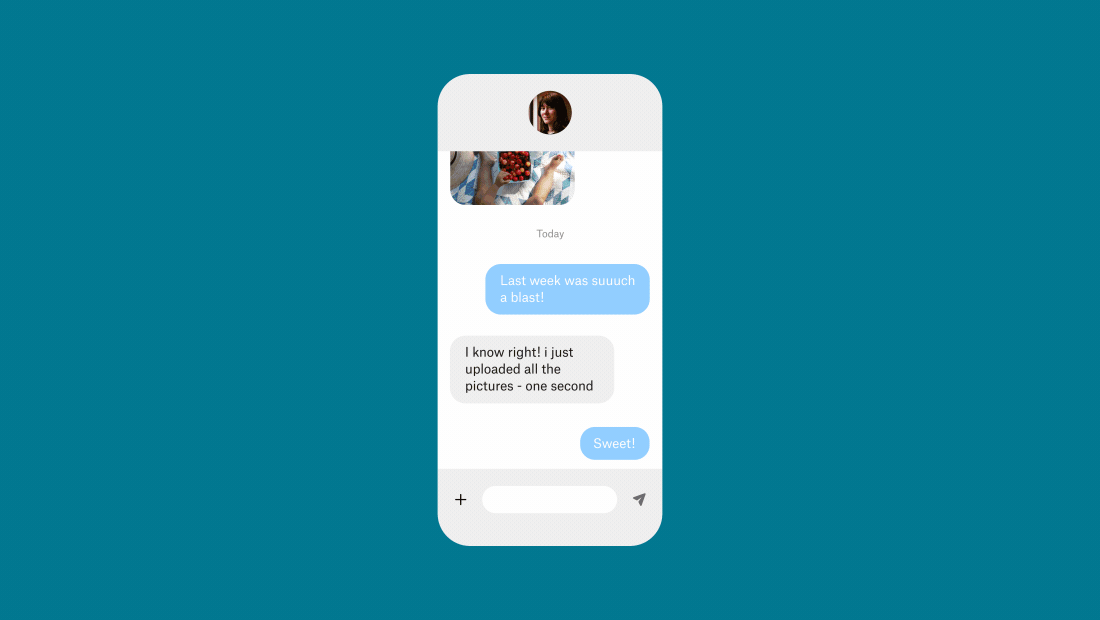
Коли ви ділитеся посиланням на файл у своєму хмарному сховищі, ви дозволяєте одержувачу переглядати той самий екземпляр файлу, який існує у вашому сховищі, і мати доступ до нього. Це означає, що будь‑які внесені вами зміни будуть помітні для одержувача, навіть зміни, зроблені після того, як ви поділилися посиланням.
Це може бути ідеальним, коли ви ділитеся незавершеним відеофайлом із колегою або співавтором. Якщо ви шукаєте щось більш приватне, це, можливо, буде не найкращим вибором.
Якщо не потрібно, щоб хтось редагував файл, ви можете легко обмежити можливості глядачів. Просто подивіться на параметри доступу для всіх, хто має посилання. Це дає вам повний контроль над тим, хто може переглядати ваш відеозапис, а також над тим, що вони можуть із ним робити.
Надішліть його за допомогою засобу передавання файлів
У більшості випадків вам, мабуть, не потрібно, щоб хтось бачив вашу особисту копію відеозапису, і ви хочете надіслати окрему копію, щоб вони могли завантажити її самостійно.
Саме тут у гру вступають засоби для передавання великих файлів, як‑от Dropbox Transfer.
Просто оберіть до 100 ГБ файлів зі свого телефону за допомогою вікна передавання в Dropbox Transfer, оберіть потрібні параметри та скопіюйте безпечне посилання, щоб поділитися ним де завгодно. Потім одержувач зможе завантажити окрему копію файлів.
Завдяки Dropbox Transfer ви також повністю контролюєте свої файли та можете завжди мати інформацію щодо їхнього статусу:
- Доставляйте копії, щоб уникнути небажаних правок
- Контролюйте доступ за допомогою захисту паролем
- Встановлюйте термін дії посилання для спонукання до завантаження
- Підтверджуйте доставку за допомогою сповіщень про завантаження
Навіщо на цьому зупинятися? За допомогою Dropbox Transfer можна додати індивідуальності, створивши для сторінки завантаження власне фонове зображення та логотип на свій розсуд.
Використовуйте вбудовану програму обміну файлами на телефоні Android
Ваш телефон може мати вбудовані інструменти, які дозволяють йому обмінюватися даними з іншими пристроями з тієї ж екосистеми.
Незважаючи на корисність, ці програми часто мають обмеження, як‑от стиснення файлів, щоб зменшити їхній обсяг, або обмеження обсягу, який можна зберігати без оновлення.
Утім, можливо, варто звернути увагу на те, які програми з надання спільного доступу постачаються з вашим телефоном. До прикладу, більшість телефонів Android поставляються з Google Photos. Якщо ваш телефон автоматично створює резервні копії фотографій та відеозаписів у програмі «Фотографії», можете поділитися посиланням на файл у цій програмі.
Варто зазначити, що ці вбудовані хмарні системи зберігання даних часто стискають медіафайли під час резервного копіювання. У подібних випадках якість деяких відеозаписів може бути дещо нижчою за оригінал. Також зазвичай від вас вимагатиметься передплата для розширення обсягу сховища за замовчуванням.
Якщо ви шукаєте зручний спосіб зберігати та ділитися своїми відеозаписами, водночас не втрачаючи їхню повну та вихідну якість, хмарне сховище Dropbox та Dropbox Transfer є ідеальними варіантами.
Як надсилати великі відеофайли з Android на iPhone, комп'ютер, Mac або адресу електронної пошти
Існує безліч варіантів обміну великими файлами з телефону Android на інші пристрої. Але який із них влаштує саме вас?
Надсилання великих файлів з Android на iPhone
Хоча в iPhone є власні вбудовані програми обміну медіафайлами, як‑от «Повідомлення», вони призначені для обміну даними між iPhone. Під час обміну з пристрою Android на iPhone ви можете надсилати відеозаписи обсягом до 3,5 МБ за допомогою MMS або відеозаписи обсягом до 2 ГБ за допомогою WhatsApp. Відеозаписи, якими ви ділитеся за допомогою цих методів, зазвичай стискаються та втрачають якість.
Щоб поділитися великими відеофайлами з телефону Android на iPhone, потрібно лише скопіювати посилання на файл у хмарне сховище Dropbox і надіслати його за допомогою обраної програми обміну повідомленнями. Або можна скористатися інструментом для передавання файлів, наприклад, Dropbox Transfer, щоб створити посилання на завантаження.
Надсилання великих файлів з Android на комп'ютер або Mac
Якщо вам потрібно передати файл на власний комп'ютер або Mac, зазвичай це можна зробити за допомогою сумісного USB‑кабелю, який приходиться до портів на телефоні та комп'ютері.
Якщо вам потрібне щось більш зручне, хмарне сховище Dropbox дозволить отримати доступ до ваших файлів, коли вони вам знадобляться, автоматично передаючи їх у міру створення за допомогою функції «файли, передані з камери».
Надсилання великих файлів з Android на адресу електронної пошти
Якщо ви спробуєте надіслати відеозапис електронною поштою як вкладення безпосередньо з телефону, цього, швидше за все, не вдасться зробити через значний обсяг файлу.
Щоб надіслати файл із пристрою Android на адресу електронної пошти, так як і на інший телефон, просто скопіюйте в хмарному сховищі Dropbox посилання на файл і надішліть його електронною поштою.
Або ж скористайтеся інструментом для передавання файлів, наприклад, Dropbox Transfer, щоб створити посилання на завантаження, або надішліть файл із Dropbox Transfer безпосередньо електронною поштою.
Надсилання тривалих відеозаписів із телефону Android за допомогою Dropbox
Незважаючи на те, чи ви надсилаєте копію готового редагування, чи ділитеся незавершеною роботою для співпраці, Dropbox допоможе вам надсилати довгі відеозаписи через iPhone незалежно від ваших потреб.
Для того щоб розпочати, поділіться посиланням зі свого хмарного сховища Dropbox або перейдіть до Dropbox Transfer і почніть додавати файли.
